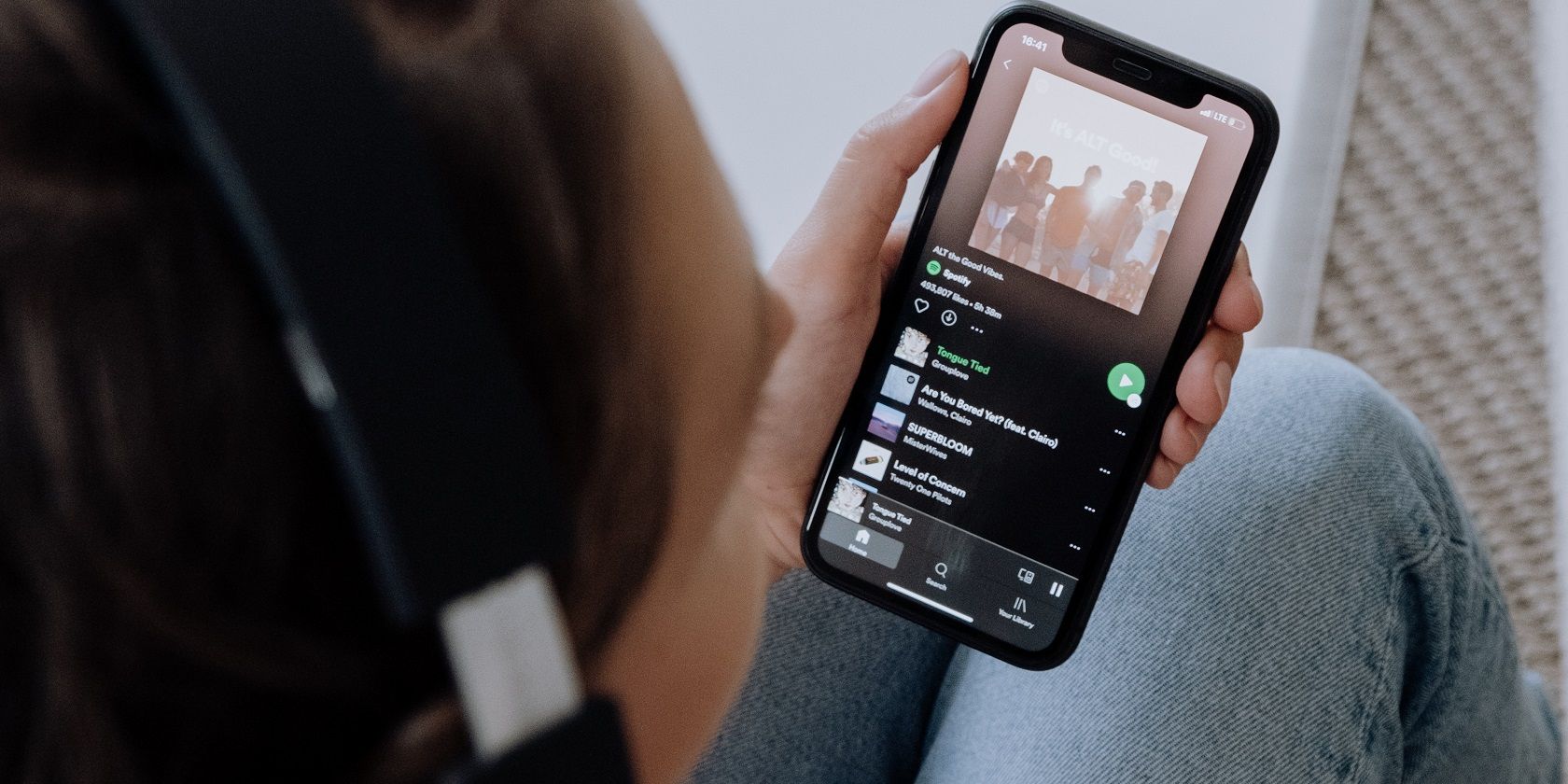اگر نمیخواهید آنچه را که گوش میدهید به اشتراک بگذارید، میتوانید لیستهای پخش Spotify خود را با چند مرحله خصوصی کنید.
Spotify ویژگی های اجتماعی زیادی را برای به اشتراک گذاشتن آنچه که دوست دارید با جهان بشنوید فراهم می کند. اما همه دوست ندارند لیست پخش خود را برای عموم عمومی کنند. اگر شما یکی از افرادی هستید که ترجیح می دهند لیست پخش Spotify خود را خصوصی نگه دارند، به جای درستی آمده اید.
ما به شما نشان خواهیم داد که چگونه لیست های پخش Spotify خود را در تلفن همراه (اندروید و iOS) و دسکتاپ خصوصی کنید.
چگونه یک لیست پخش Spotify را خصوصی کنیم
در میان راه های دیگر برای خصوصی و ایمن نگه داشتن حساب Spotify، می توانید لیست های پخش خود را با استفاده از گزینه Make Private مخفی کنید. چه از Spotify در تلفن همراه یا دسکتاپ استفاده کنید، میتوانید لیستهای پخش خود را خصوصی کنید تا از دسترسی سایر کاربران به آن جلوگیری کنید. به یاد داشته باشید، این همچنین به این معنی است که لیست پخش شما برای کسی قابل دسترسی نخواهد بود، حتی افرادی که آن را دوست دارند یا دوستان و خانواده. با این حال، همچنان می توانید لیست های پخش Spotify خود را با آنها به اشتراک بگذارید.
لیست پخش Spotify خود را در موبایل خصوصی کنید
در اینجا نحوه خصوصی کردن هر یک از لیست های پخش Spotify عمومی (هم در Android و هم در iOS کار می کند) آورده شده است:
- برنامه Spotify را اجرا کنید و تب Your Library را در پایین سمت راست انتخاب کنید.
- روی دکمه Playlist در بالا ضربه بزنید و لیست پخشی را که می خواهید خصوصی کنید انتخاب کنید.
- روی سه نقطه ضربه بزنید تا گزینه های لیست پخش Spotify باز شود.
- به پایین اسکرول کنید و Make private را انتخاب کنید.
- برای اتمام، از پنجره بازشو روی گزینه خصوصی ضربه بزنید.
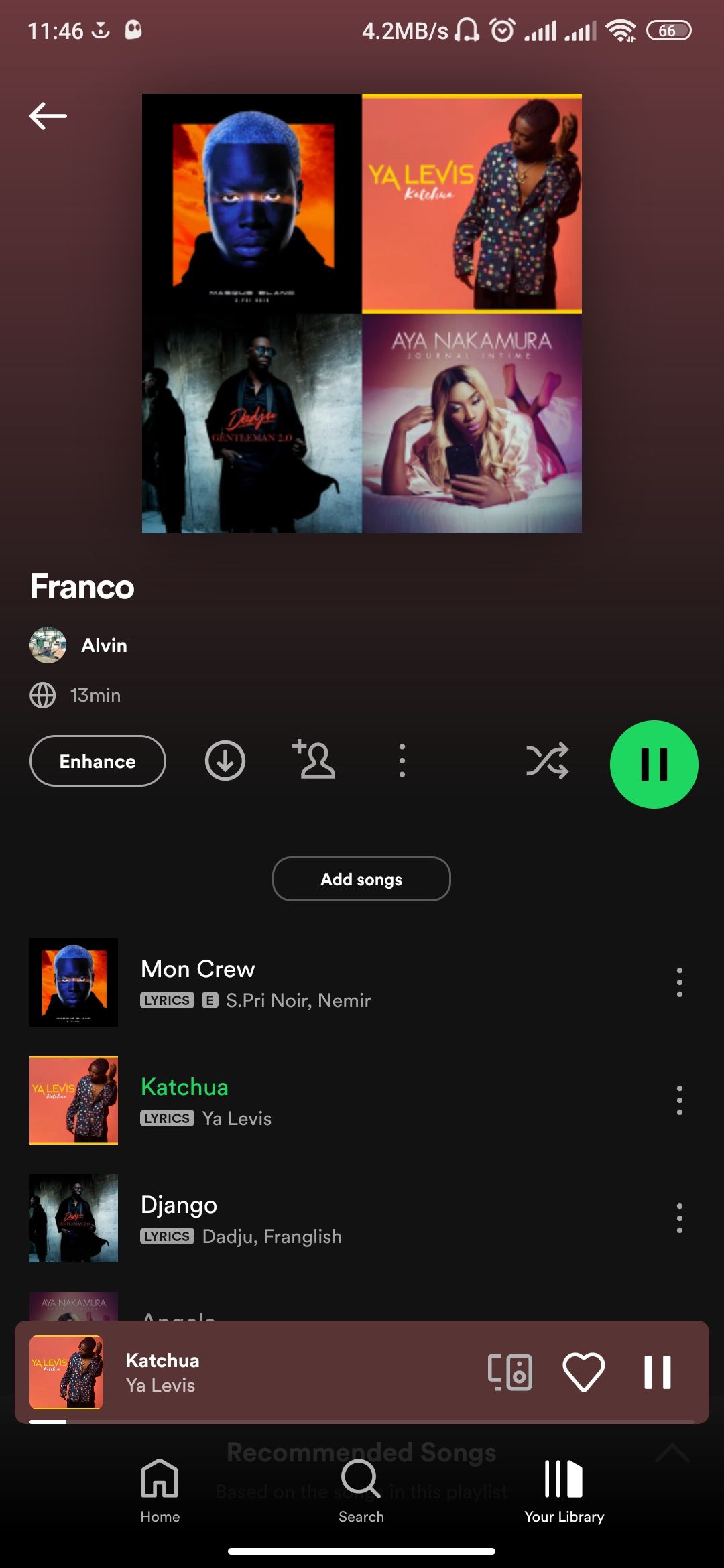
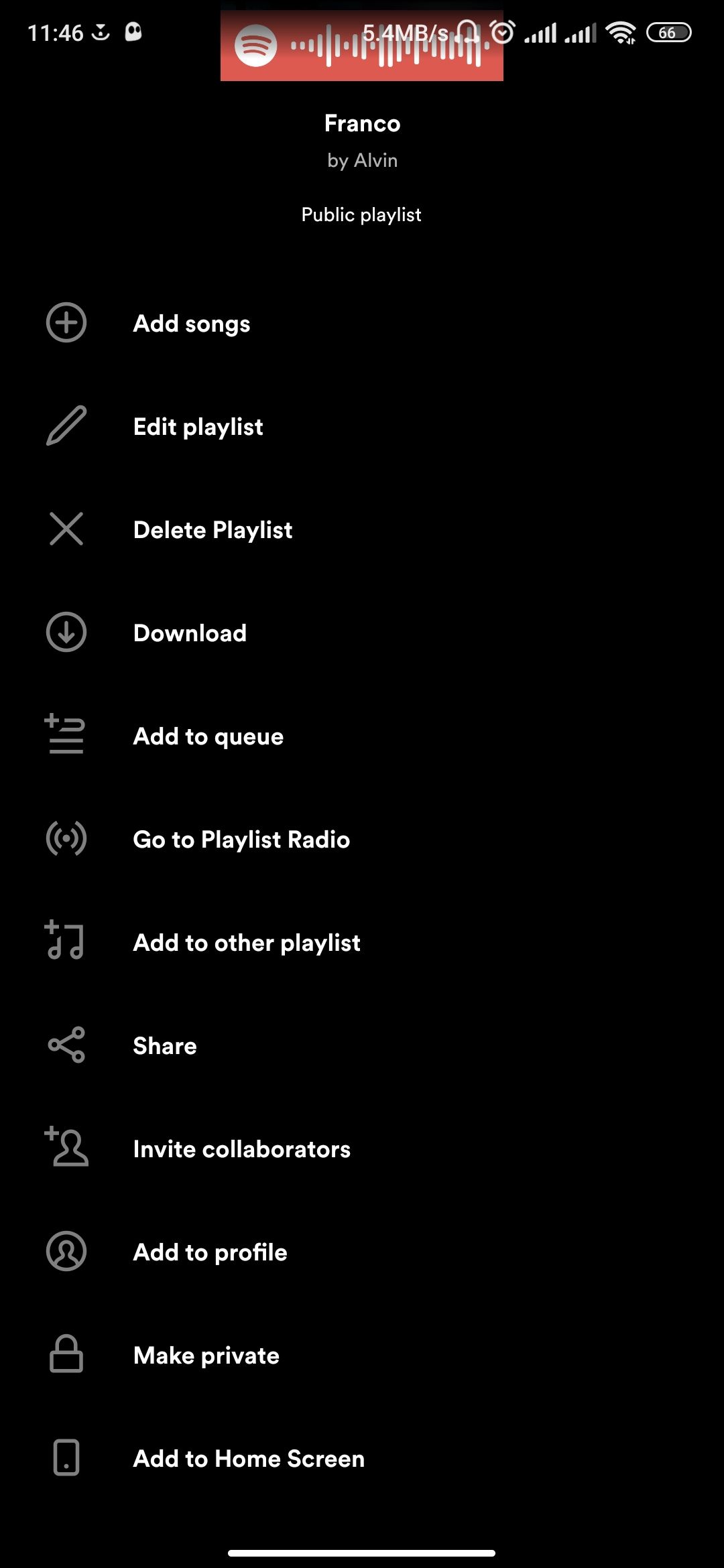
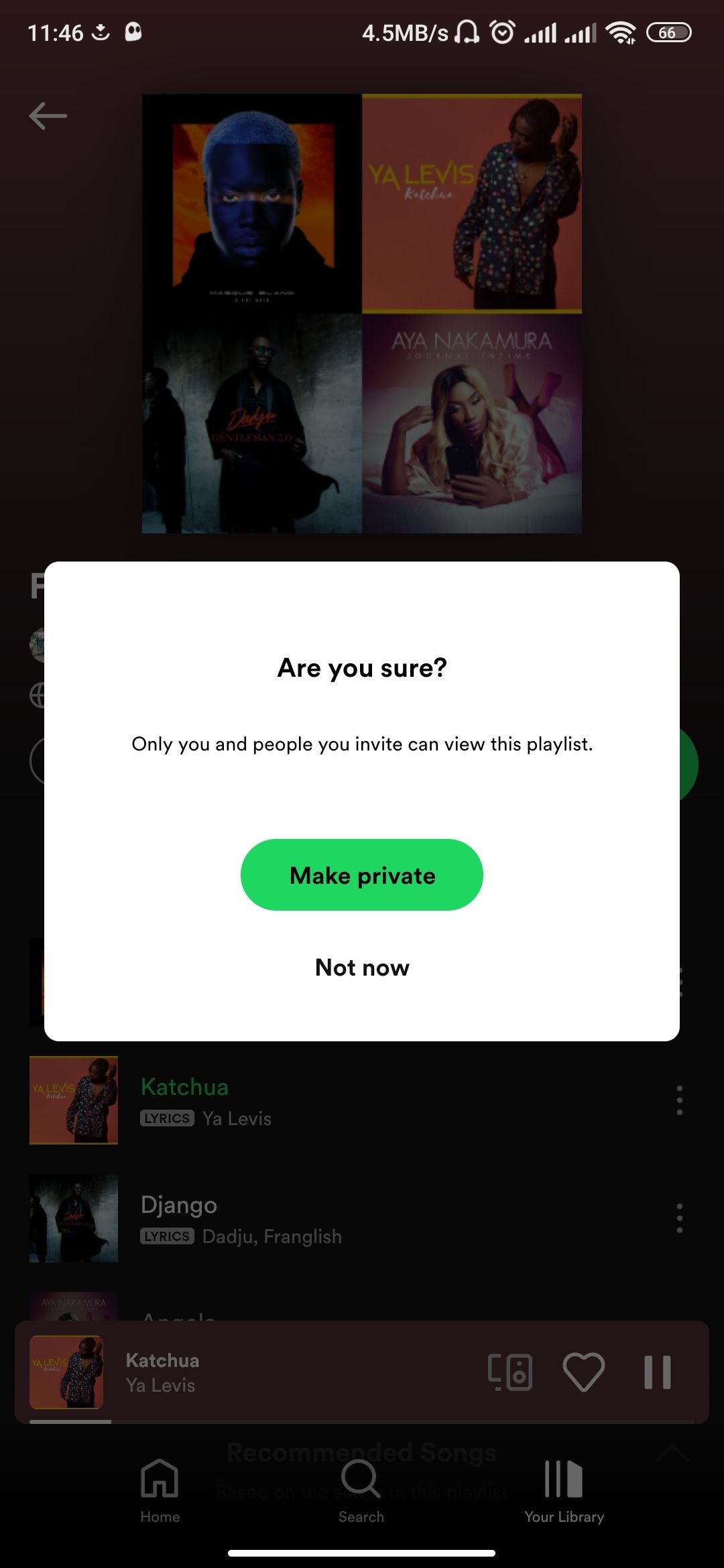
Spotify یک لیست پخش نمایش می دهد که اکنون یک پاپ آپ خصوصی است تا تأیید کند که تغییر موثر بوده است. همچنین نماد مجاور کل مدت زمان لیست پخش را خواهید دید که به یک قفل تغییر می کند.
لیست پخش Spotify خود را روی دسکتاپ خصوصی کنید
این مراحل را دنبال کنید تا لیست های پخش Spotify خود را از طریق دسکتاپ، از طریق برنامه اختصاصی Spotify یا پخش کننده وب، خصوصی کنید:
ابتدا Spotify را باز کنید یا به spotify.com بروید و روی Your Library کلیک کنید. سپس، فهرست پخشی را که میخواهید خصوصی کنید، انتخاب کنید تا باز شود.
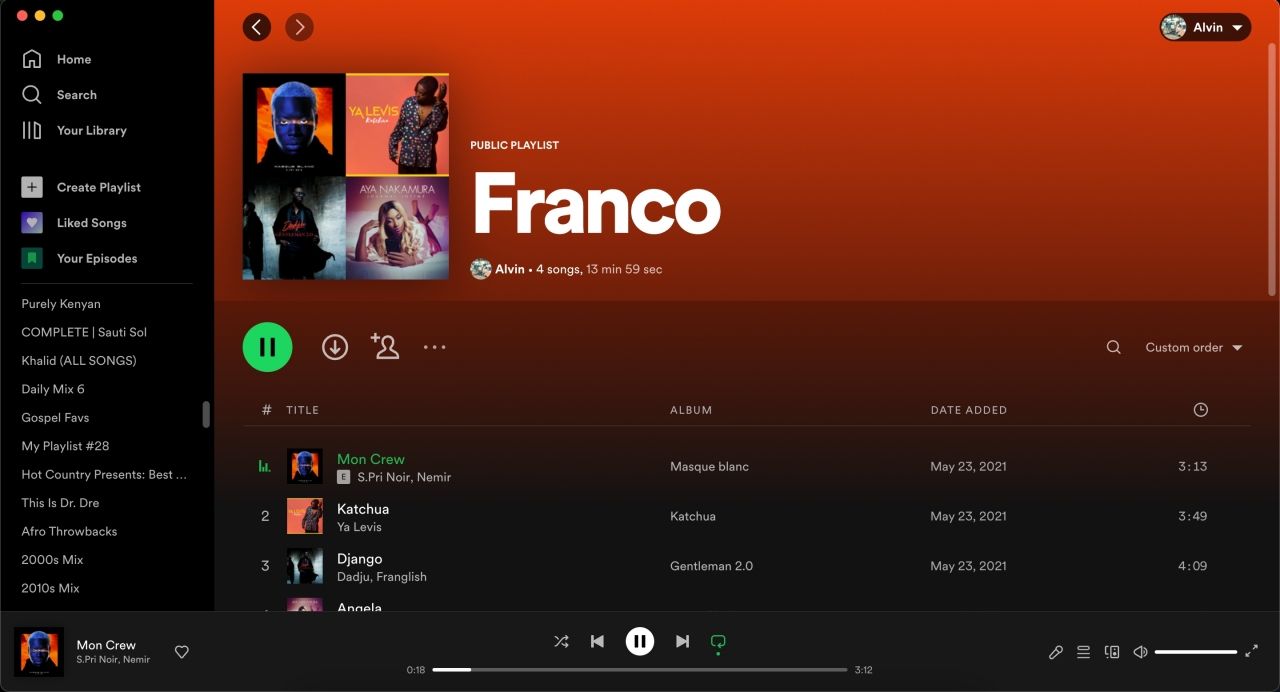
سپس، منوی سه نقطه را انتخاب کنید تا گزینه های لیست پخش را در بالای لیست خود و زیر نام لیست پخش مشاهده کنید. در نهایت روی Make private کلیک کنید.
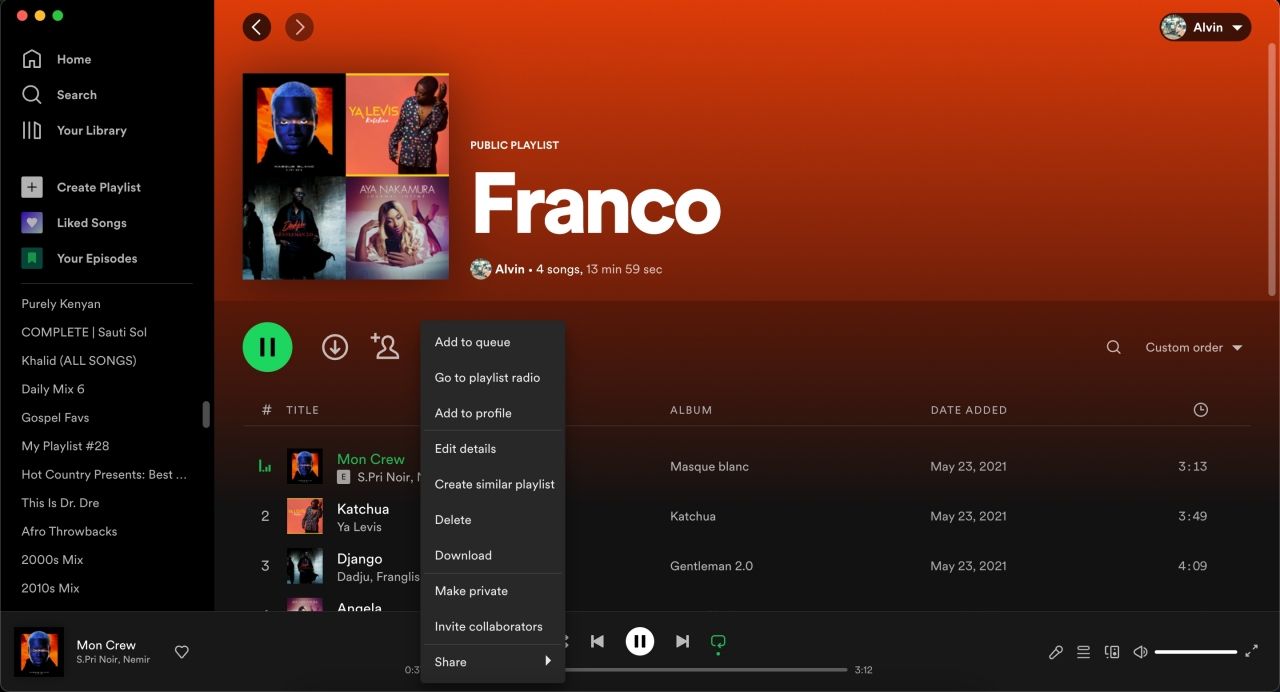
هنگامی که Spotify به شما یک پاپ آپ تأیید می کند که لیست پخش شما خصوصی است، کار شما تمام است. اگر می خواهید حریم خصوصی بیشتری داشته باشید، می توانید از ویژگی جلسات خصوصی Spotify نیز استفاده کنید که فعالیت شنیداری شما را پنهان می کند.
لیست پخش Spotify خود را از عموم مخفی کنید
یکی از راههای مخفی کردن لیستهای پخش Spotify، خصوصی کردن آنهاست. با این حال، همچنان میتوانید لیستهای پخش خصوصی را با دوستان خود به اشتراک بگذارید، اگرچه پیوند فقط برای 24 ساعت معتبر خواهد بود. پلتفرم پخش همچنین گزینه دیگری را برای لیست های پخش فراهم می کند که به شما امکان می دهد لیست پخش را از نمایه خود حذف کنید.
با این حال، این فقط لیست پخش را از نمایه شما پنهان می کند و هر کاربری که لیست پخش را دوست داشته باشد همچنان دسترسی خواهد داشت. علاوه بر این، دنبال کنندگان لیست پخش همچنان می توانند آن را به اشتراک بگذارند، آن را در نمایه های خود نمایش دهند، و حتی اگر لیست پخش مشترک است، آن را ویرایش کنند.